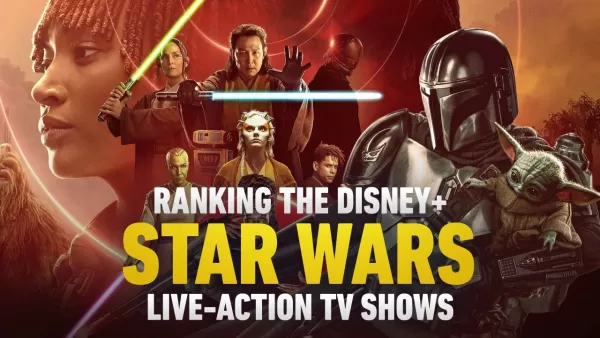Ваше игровое название в Blizzard Games-это больше, чем просто прозвище; Это ваша цифровая идентичность, отражение вашей личности и игрового стиля. Но что происходит, когда это совершенное имя начинает чувствовать себя немного ... несвежим? К счастью, изменение вашего имени возможно, хотя процесс немного изменяется в зависимости от вашей платформы.
Оглавление
- Можете ли вы изменить свое имя в Overwatch 2?
- Как изменить свое имя в Overwatch 2
- Изменение ника на ПК
- Изменение вашего имени на Xbox
- Изменение вашего имени пользователя на PlayStation
- Окончательные рекомендации
Можете ли вы изменить свое имя в Overwatch 2?
Да! Изменение имени Overwatch 2 проста, хотя метод зависит от вашей платформы и кроссплатформенных настроек. Это руководство охватывает все базы.
Как изменить свое имя в Overwatch 2
Ваше игровое имя связано с вашей учетной записью Battle.net (ваш Battletag). Вот важная информация, которую вы должны знать, прежде чем начать:
- Бесплатные изменения: вы получаете одно бесплатное изменение батлетга.
- Оплаченные изменения: последующие изменения могут понести плату (приблизительно 10 долларов США; проверьте магазин вашего региона Battle.net за точную стоимость).
- Кроссплатформенная игра: если включено, изменение вашего Battletag на обновлении ПК на всех платформах. Если отключить, вам нужно изменить свое имя через настройки вашей консоли.
Давайте погрузимся в специфику для каждой платформы.
Изменение ника на ПК
Этот метод также применяется к консолям с включенным кроссплатформенным воспроизведением.
- Перейдите на официальный веб -сайт Battle.net и войдите в систему.
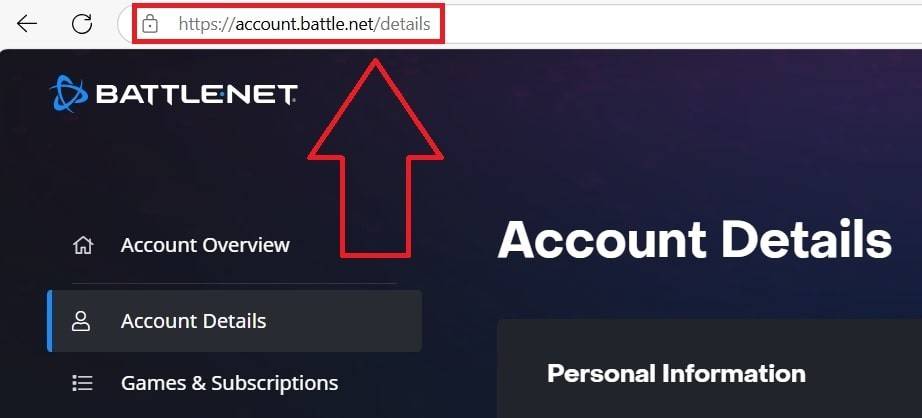
- Нажмите на свое текущее имя пользователя в правом верхнем углу.
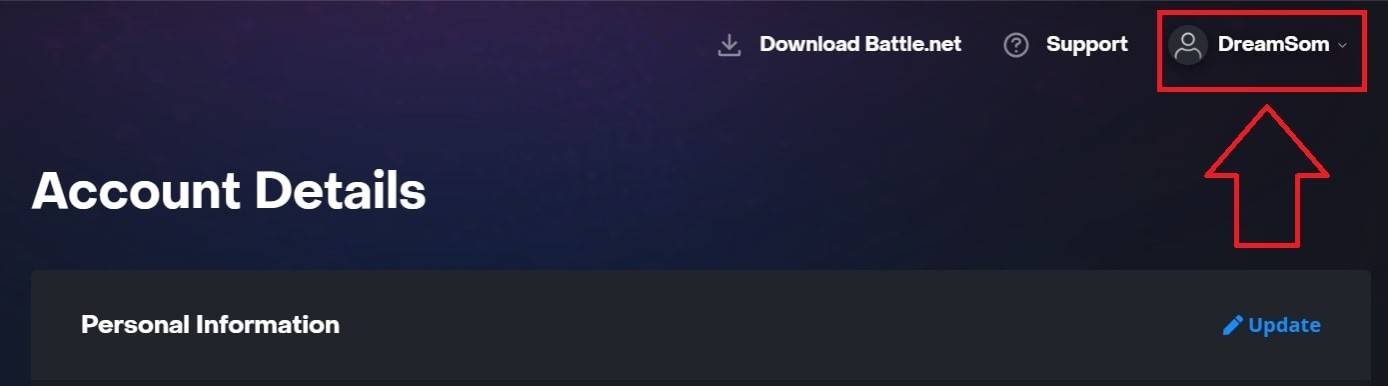
- Выберите «Настройки учетной записи», затем найдите свой битлетаж.
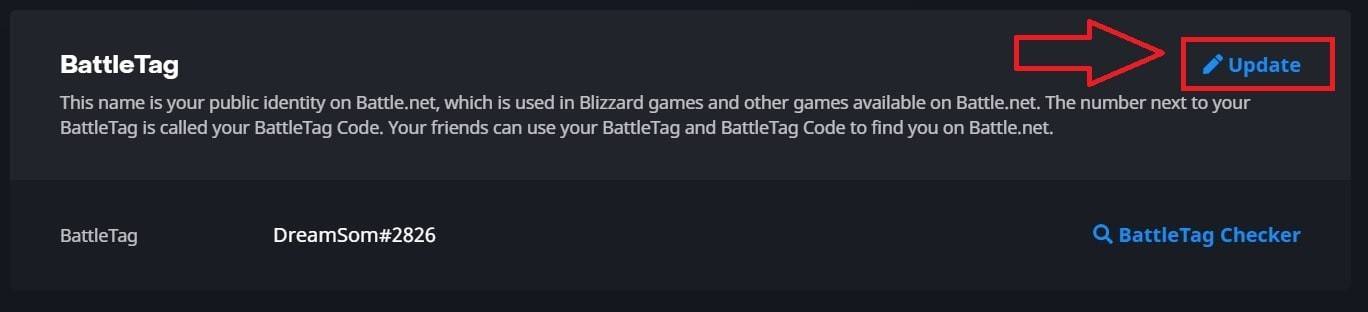
- Нажмите синий «Обновление» (значок карандаша) рядом с вашим Battletag.
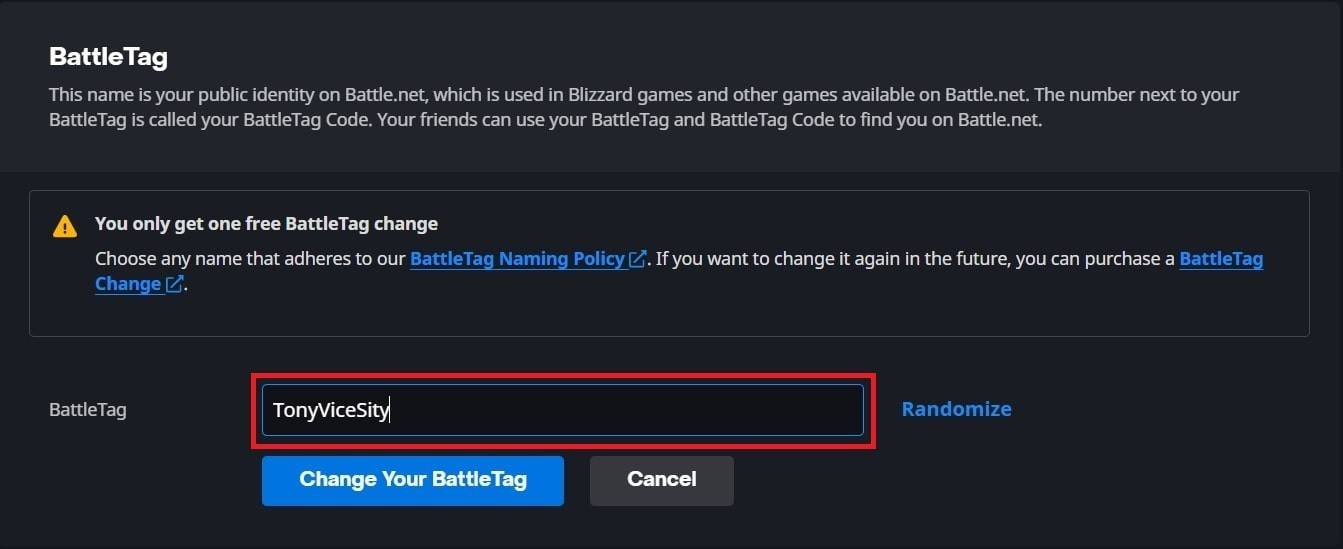
- Введите свое новое желаемое имя (после политики именования Battletag).
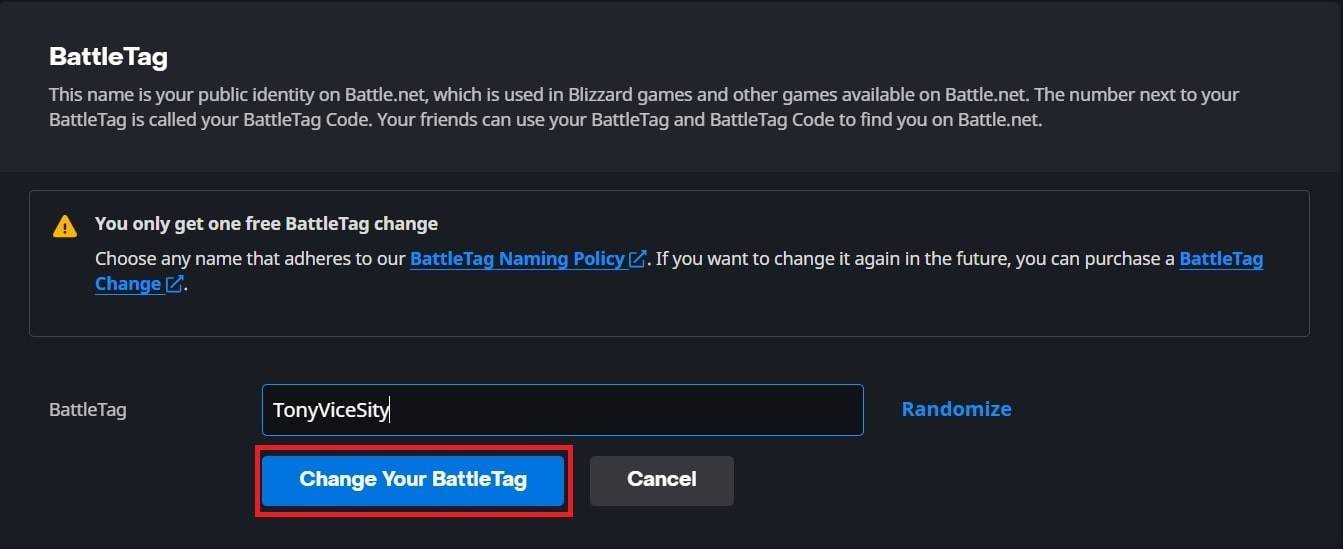
- Нажмите «Измените свой битлетаг».
Ваш новый Battletag может понадобиться до 24 часов, чтобы полностью обновляться во всех играх.
Изменение вашего имени на Xbox
Это применяется только в том случае, если кроссплатформенная игра отключена . Ваше игровое имя будет вашим Xbox Gamertag.
- Нажмите кнопку Xbox, чтобы открыть главное меню.

- Перейдите к «Профиль и системе», затем выберите свой профиль.

- Выберите «Мой профиль», затем «Настройте профиль».
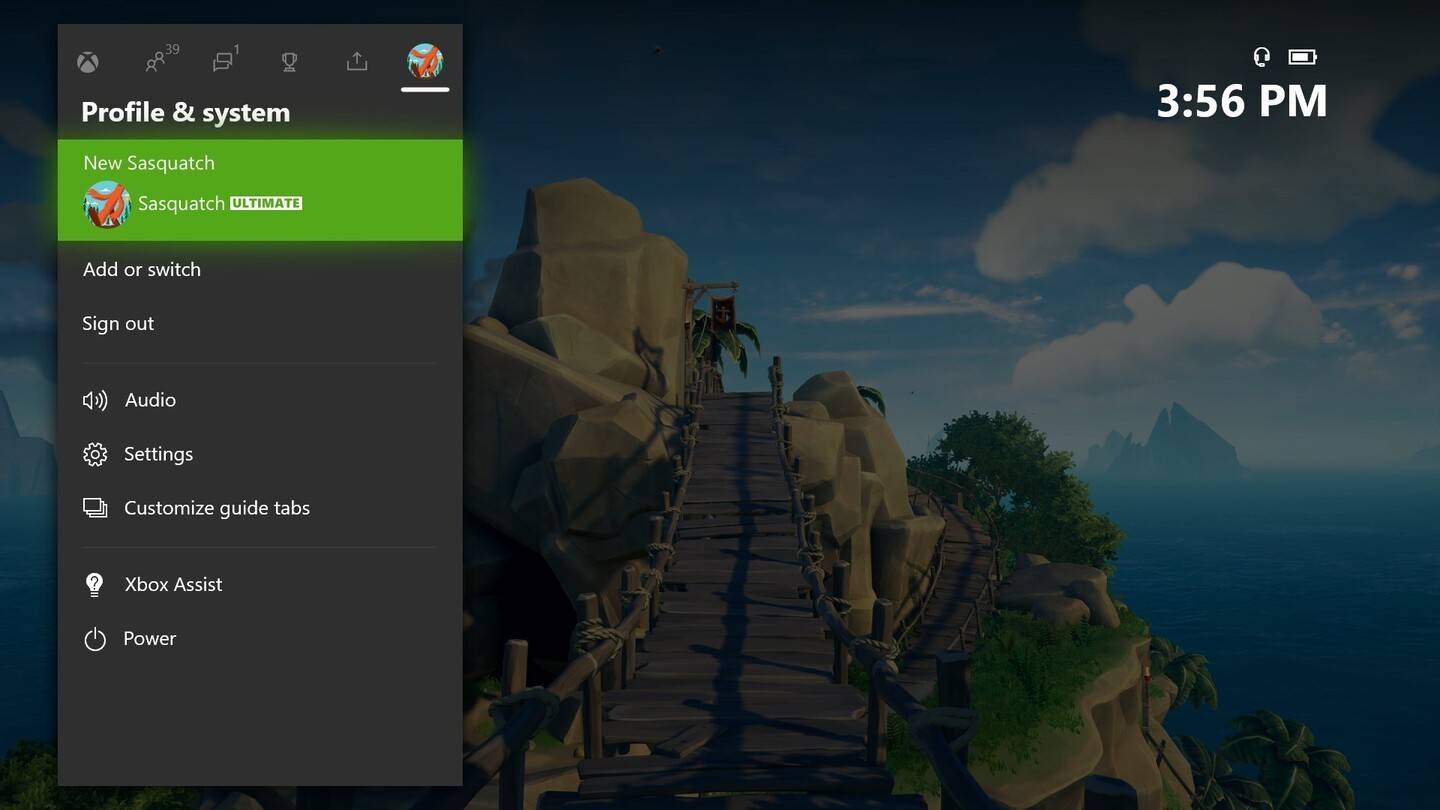
- Нажмите на свой Gamertag, введите свое новое имя и подтвердите.
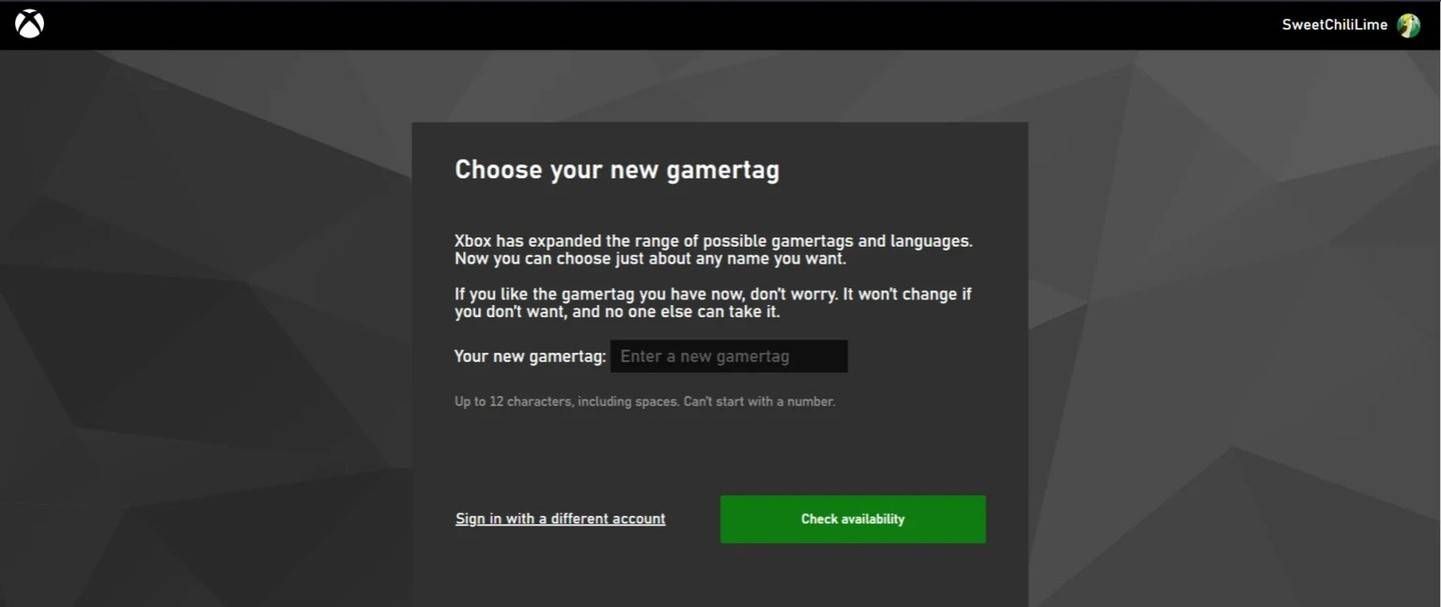
Помните: с отключенным Cross-Play только другие игроки Xbox с отключенными игроками увидят это обновленное имя.
Изменение вашего имени пользователя на PlayStation
Это применяется только в том случае, если кроссплатформенная игра отключена . Ваше игровое имя будет вашим идентификатором PSN.
- Откройте настройки PlayStation, затем перейдите к «пользователям и учетным записям».
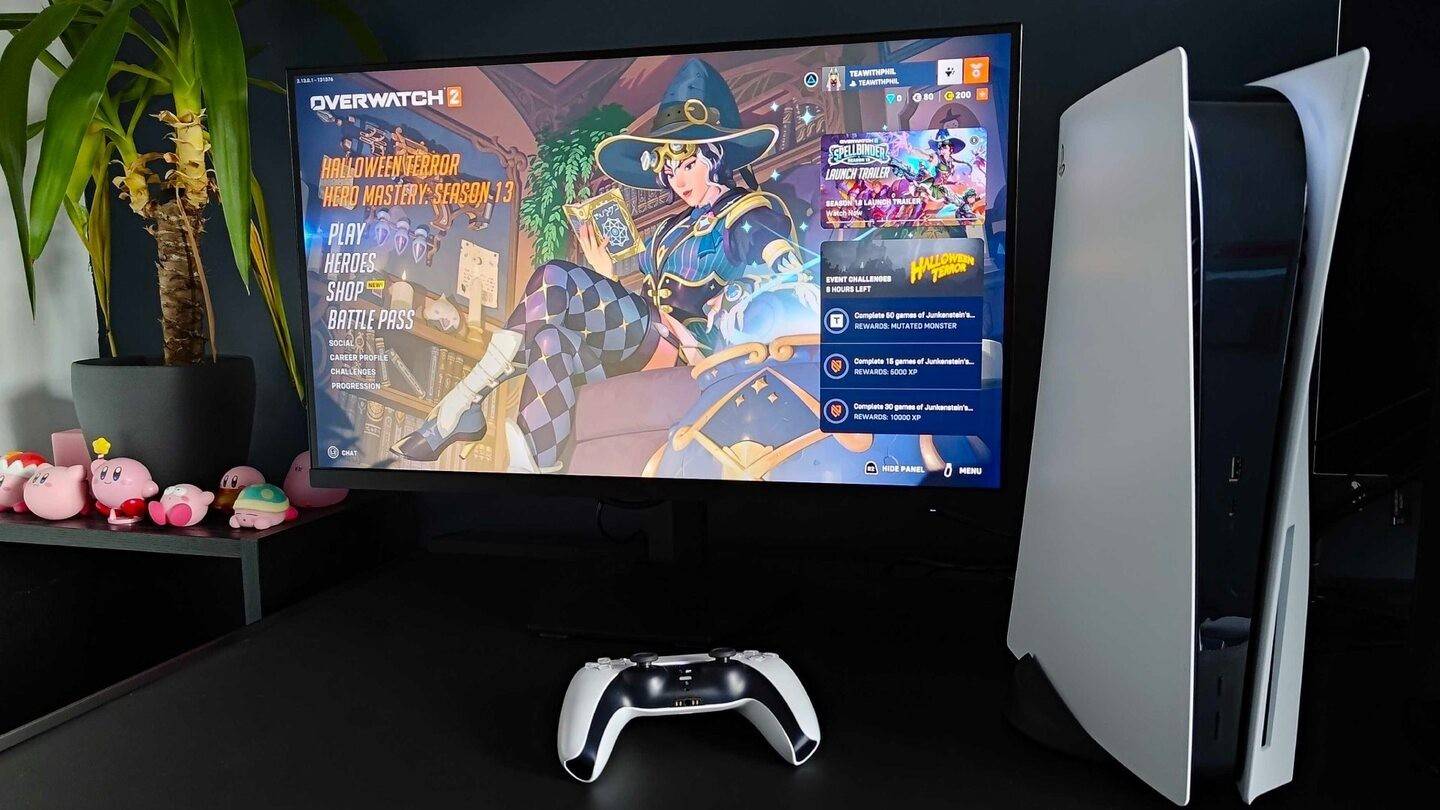
- Выберите «Учетные записи», затем «профиль».
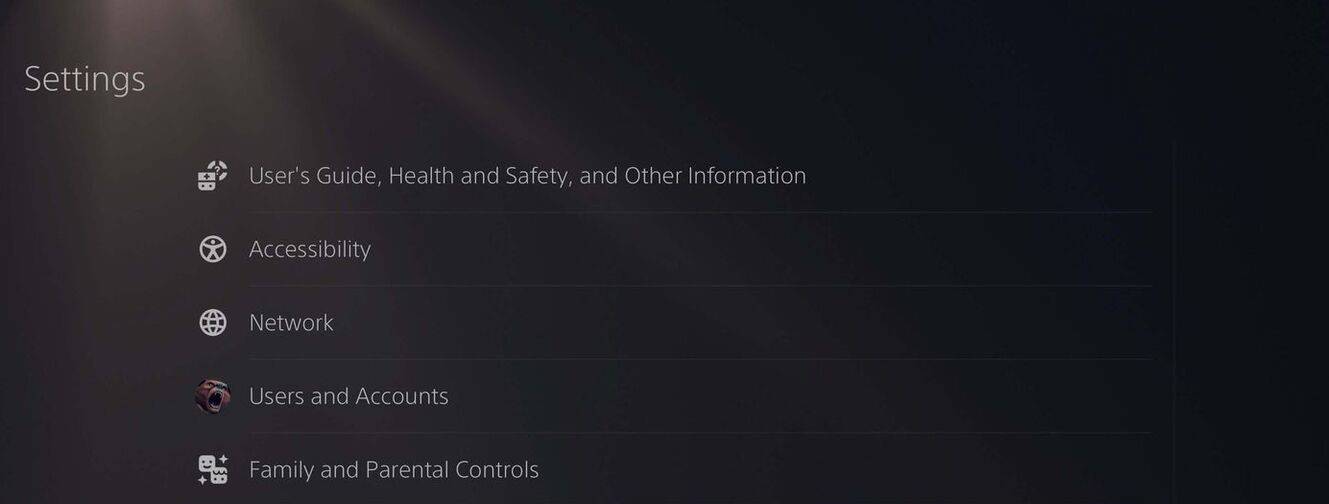
- Найдите «онлайн -идентификатор» и нажмите «Изменить онлайн -идентификатор».
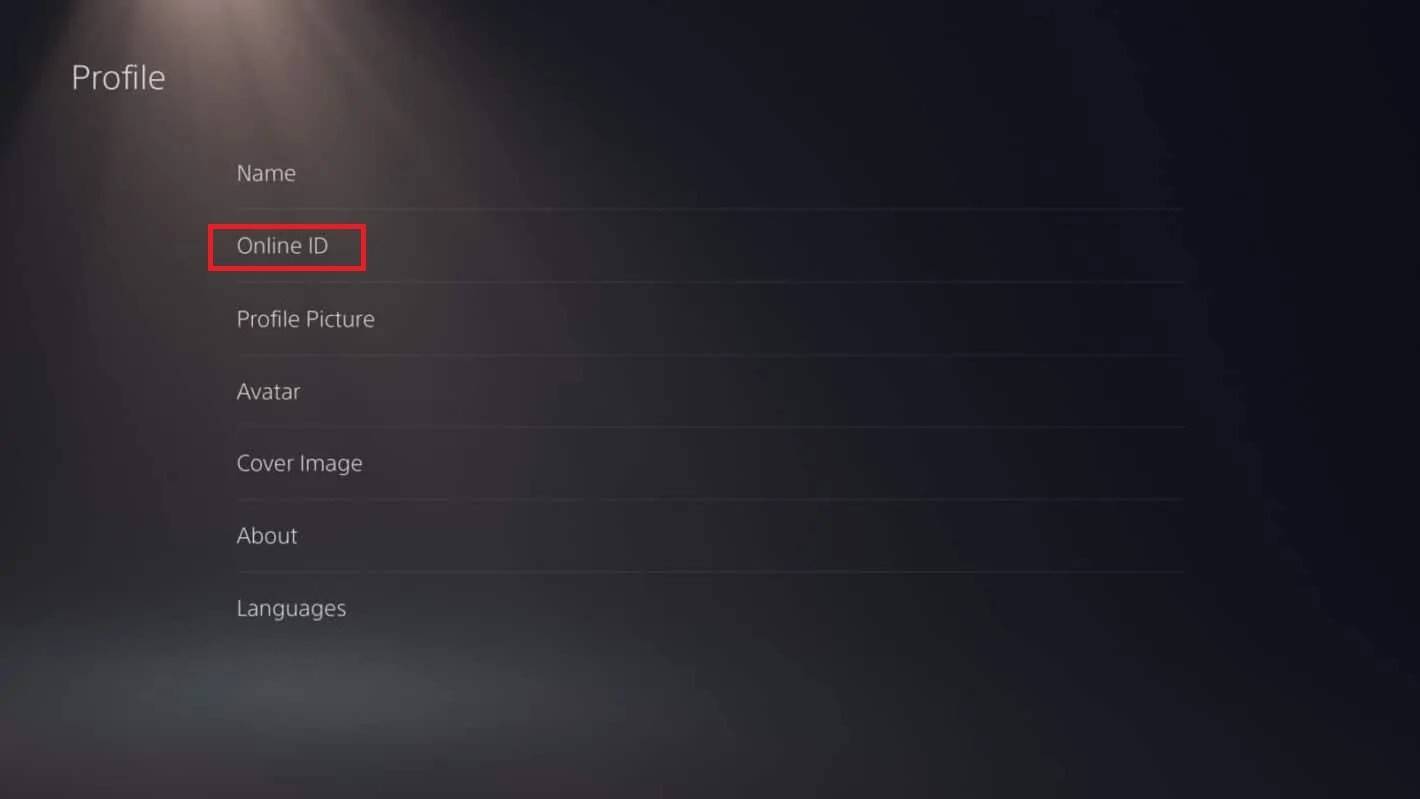
- Введите свое новое имя и подтвердите.
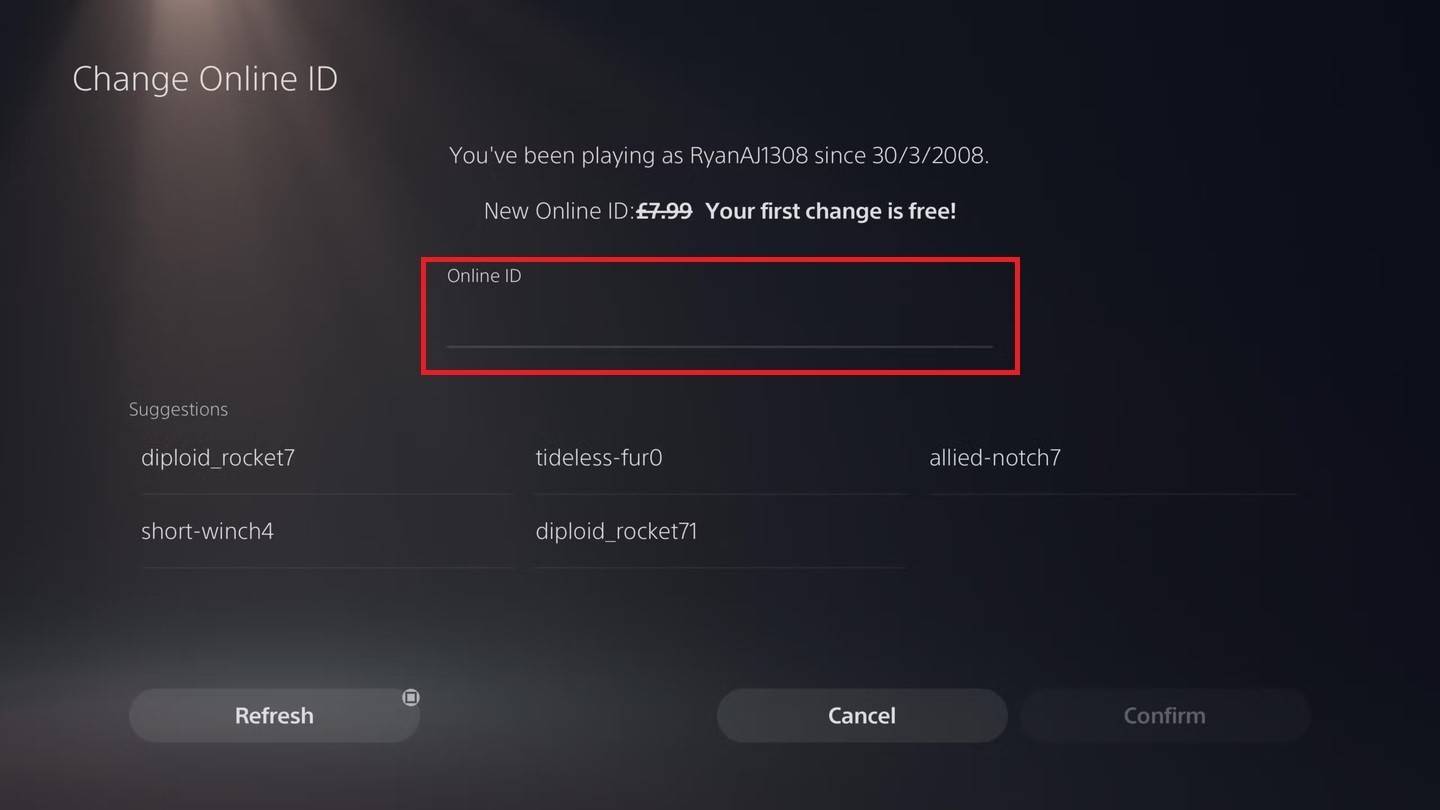
Подобно Xbox, это обновленное имя видно только для других игроков PlayStation с отключенными игроками.
Окончательные рекомендации
Прежде чем изменить свое имя, дважды проверьте настройки кроссплатформы! Используйте соответствующий метод выше. Помните свое бесплатное изменение имени и будьте готовы к плате за последующие изменения. Убедитесь, что ваш кошелек Battle.net имеет достаточное количество средств, если это необходимо.